Fireworks如何为文字填充纹理图案?Fireworks为文字填充纹理图案的方法步骤
更新日期:2023-09-23 17:52:41
来源:系统之家
手机扫码继续观看

Fireworks如何为文字填充纹理图案?最近有很多使用Firewords的小伙伴向我询问如何给文字填充纹理图案,今天小编就给大家带来Firewords给文字填充问题图案的方法步骤。
方法/步骤
1、我们需要先打开Fireworks软件,先在新建的画板上输入几个文字作为样例,如图,选中文字后,打开下方的颜色面板

2、然后在颜色下方的选择栏中有个图案的标志,如图所示;将其点击打开
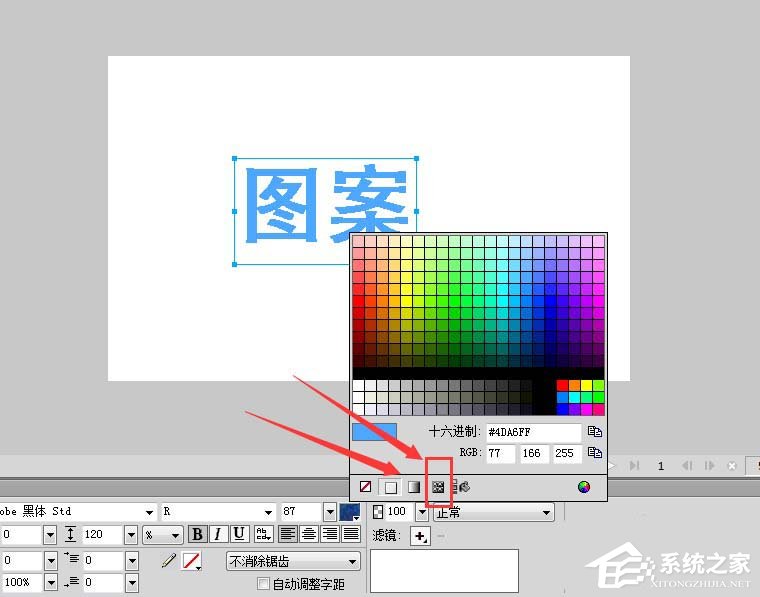
3、这里就是填充图案的基本框了,选择一种图案填充颜色后,会直接在文字上显示效果,如图
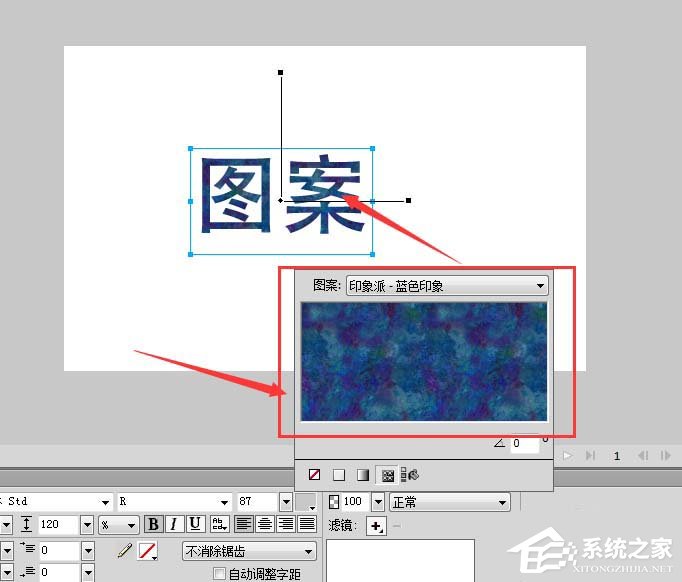
4、接着我们打开图案选择栏,可以看到有很多种类的图案,包括纹路、木纹、棉花、气泡、月亮等等图案
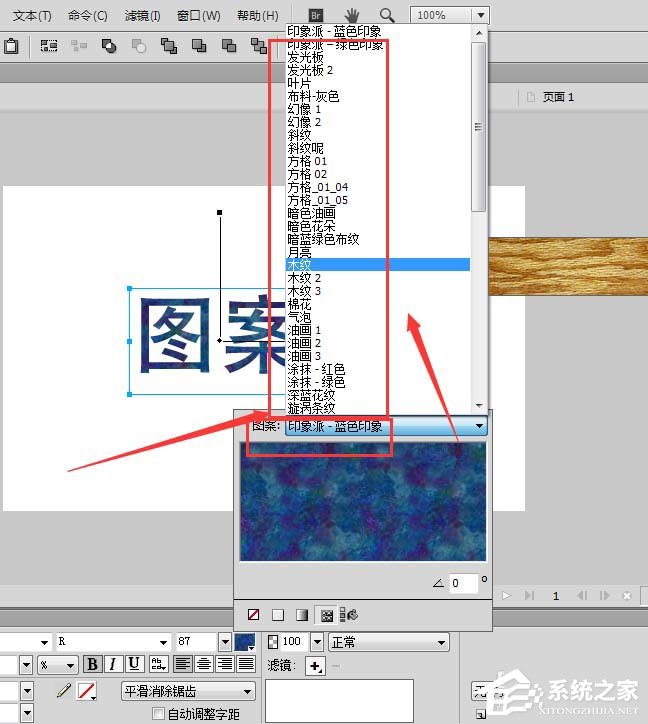
5、再选择好一种图案后,在画布上就会生成文字图案,还有一个可以调整角度的伸缩条
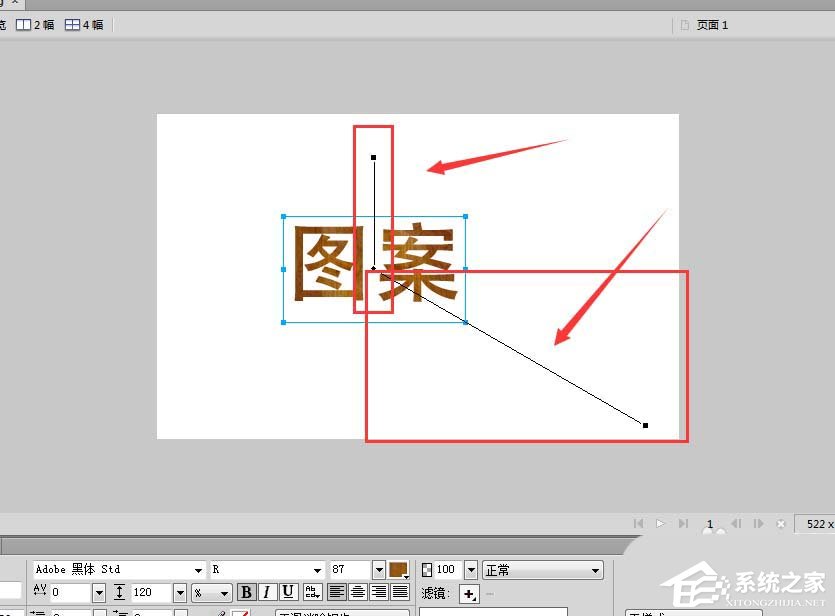
6、最后我们在面板下方也可以输入角度数值来调整图案的角度。

以上就是Firewords给文字添加纹理图案的具体操作步骤啦,大家都学会了吗?还想了解更多的软件教程请大家关注系统之家。
该文章是否有帮助到您?
常见问题
- monterey12.1正式版无法检测更新详情0次
- zui13更新计划详细介绍0次
- 优麒麟u盘安装详细教程0次
- 优麒麟和银河麒麟区别详细介绍0次
- monterey屏幕镜像使用教程0次
- monterey关闭sip教程0次
- 优麒麟操作系统详细评测0次
- monterey支持多设备互动吗详情0次
- 优麒麟中文设置教程0次
- monterey和bigsur区别详细介绍0次
系统下载排行
周
月
其他人正在下载
更多
安卓下载
更多
手机上观看
![]() 扫码手机上观看
扫码手机上观看
下一个:
U盘重装视频












